
Применение эффекта в Photo Booth на Mac
С помощью Photo Booth можно добавить забавные эффекты к фотографиям и видео — например, придать оттенок сепии или сделать их черно-белыми.
Примечание. В приложении Photo Booth также можно использовать различные видеоэффекты FaceTime. См. раздел Использование функций видеоконференции.
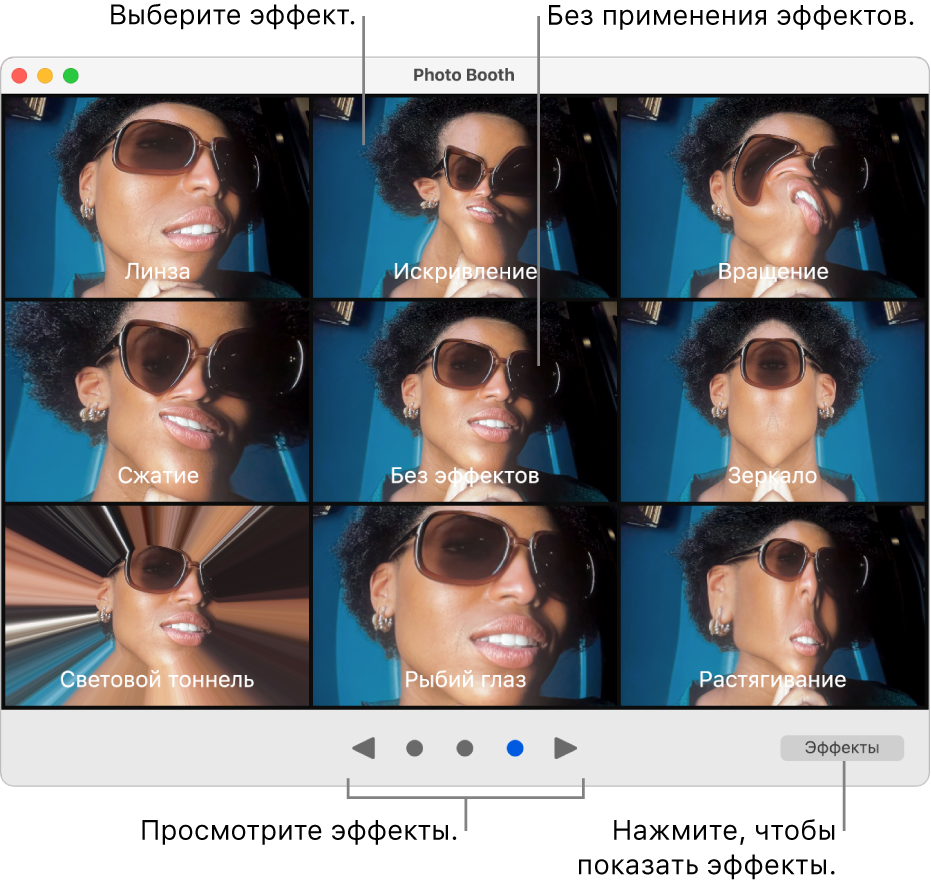
Когда в приложении Photo Booth
 на Mac отображается кнопка «Сделать снимок»
на Mac отображается кнопка «Сделать снимок»  или кнопка «Записать видео»
или кнопка «Записать видео»  , нажмите кнопку «Эффекты» в правой нижней части окна.
, нажмите кнопку «Эффекты» в правой нижней части окна.Для предварительного просмотра эффектов нажимайте кнопки в нижней части окна.
Чтобы выбрать эффект, нажмите на него.
Некоторые эффекты искажения настраиваются с помощью бегунка, который появляется при наведении указателя на изображение. Переместите бегунок, чтобы увидеть влияние эффекта на фотографию или видео.
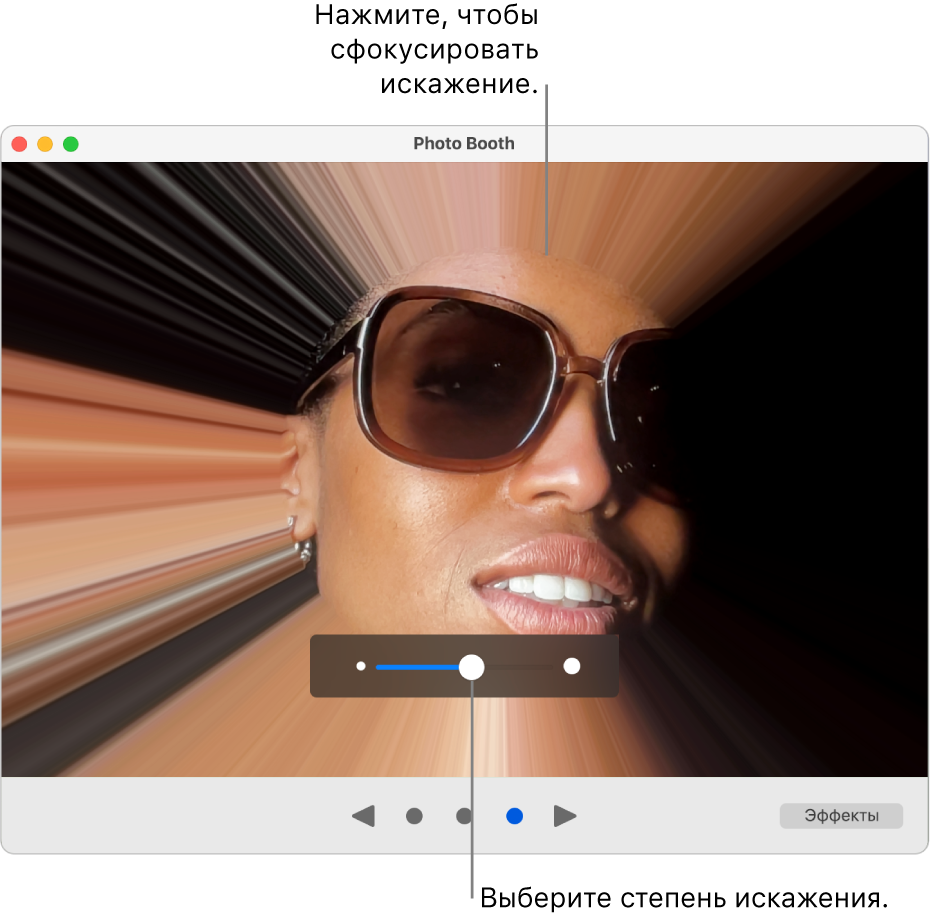
Если Вы передумали и не хотите применять эффект, выберите «Без эффектов» в среднем ряду эффектов.
Выполните одно из следующих действий:
Нажмите кнопку «Сделать снимок»
 .
.Нажмите кнопку «Записать видео»
 , чтобы записать фильм. Завершив запись, нажмите кнопку «Стоп»
, чтобы записать фильм. Завершив запись, нажмите кнопку «Стоп»  .
.